最新Windows7旗舰版系统妙用FastCopy快速备份大容量数据,由系统下载吧率先分享:
在使用Windows系统过程中,难免有时需要重装或升级系统的时候,在重装系统前是需要对系统的重要文件进行备份的,备份系统数据的方法各种各样,通常用户使用软件进行备份,但绝大部分软件在备份大容量数据时都需浪费很长时间,现小编给大家分享Windows7旗舰版系统妙用FastCopy快速备份大容量数据。
1、下载并解压FastCopy工具,打开解压好的文件夹,双击打开名为“FastCopy.exe”的应用程序。
2、在出现的FastCopy ver2.11窗口中,点选“来源”,在出现的“浏览文件夹”中选择要进行拷贝的文件夹,比如小编这里演示的是Win8镜像文件。

3、重新返回到FastCopy ver2.11窗口中,点选“目标”→在出现的“浏览文件夹”中选择数据要被存放的地方,比如小编这里演示的是“口袋专业_PE (H:)”,然后点击“确定”。
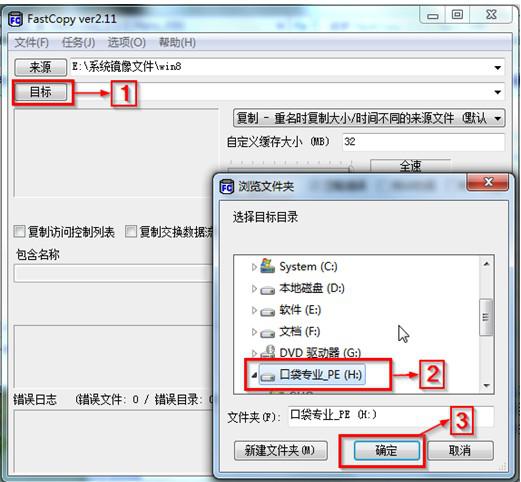
4、选择“执行操作 ”,其他全部默认即可。

5、当出现“Finished.”的文字,则说明大容量数据备份已经完成了。

以上就是关于Windows7旗舰版系统妙用FastCopy快速备份大容量数据介绍了,使用Finished工具可以精准极速的备份需要的资料,大大的提高备份时间,有需要备份大容量数据的用户请试试吧。


